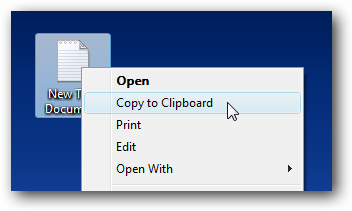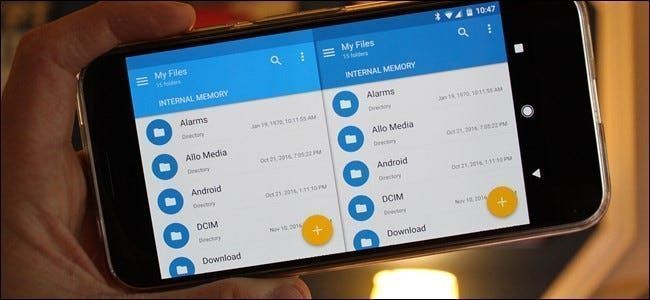تھیمز اور لانچرز کے ساتھ اپنے اینڈرائیڈ فون کو کس طرح پرسنلائز کریں۔

Android کی حسب ضرورت ایک وجہ ہے کہ بہت سے لوگ اسے ترجیح دیتے ہیں۔ آپ تھیمز، کسٹم لانچرز اور آئیکن پیک کے ساتھ بنیادی طور پر کسی بھی اینڈرائیڈ فون کی شکل، احساس اور فنکشن کو تبدیل کر سکتے ہیں۔ شروع کرنے کا طریقہ یہاں ہے۔
کچھ فونز آپ کو تھیمز انسٹال کرنے کی اجازت دیتے ہیں، جبکہ تمام اینڈرائیڈ فونز آپ کو کسٹم لانچرز اور آئیکن پیک انسٹال کرنے دیتے ہیں۔ تقریباً لامحدود لانچر اور آئیکن پیک کی تخصیصات کی بدولت یہ آپ کے فون کو منفرد بنانے کے لیے ایک طویل سفر طے کرتے ہیں۔
پہلا مرحلہ: ایک تھیم کا انتخاب کریں (صرف کچھ فونز)

کچھ اینڈرائیڈ فونز آپ کو فون ڈائلر، میسنجر، سیٹنگز ایپ اور دیگر بلٹ ان ایپلیکیشنز کے لیے تھیم منتخب کرنے دیتے ہیں۔ یہ عام طور پر ہلکے اور تاریک پس منظر کے درمیان انتخاب کے طور پر آسان ہوتے ہیں، لیکن یہ سب یا کچھ بھی نہیں ہوسکتا ہے۔ مثال کے طور پر، Pixel لائن صارفین کو سیٹنگز مینو کے لیے ہلکے اور گہرے تھیم کے درمیان انتخاب نہیں کرنے دیتی، لیکن کوئیک سیٹنگز مینو، فون ڈائلر، میسنجر، اور گوگل کی دیگر ایپلی کیشنز میں سے کچھ (لیکن سبھی نہیں) کو انفرادی طور پر ٹوگل کیا جا سکتا ہے۔ روشنی اور سیاہ موڈ.
اگر آپ فلیگ شپ Galaxy فون استعمال کرتے ہیں، تو آپ سام سنگ کے زبردست تھیم اسٹور تک رسائی حاصل کرتے ہیں۔ اس سے آپ سام سنگ کے لانچر میں استعمال ہونے والے آئیکنز، سیٹنگز کا رنگ اور کوئیک سیٹنگز مینیو، سام سنگ کی میسجنگ ایپ، فون ڈائلر اور دیگر بلٹ ان ایپلی کیشنز کو تبدیل کر سکتے ہیں۔ یہ آپ کو نیویگیشن بٹنوں کی شکل بھی تبدیل کرنے دیتا ہے۔ مثال کے طور پر، میں جو تھیم استعمال کر رہا ہوں (جسے میٹریل ڈارک کہا جاتا ہے) نیویگیشن بٹن کو ونیلا اینڈرائیڈ فونز کی طرح دکھاتا ہے۔ آخر میں، Samsung Themes آپ کو اپنے ہمیشہ آن ڈسپلے کے لیے مختلف ڈیزائن ڈاؤن لوڈ کرنے دیتا ہے، اس لیے اگر آپ کا فون صرف ایک میز پر بیٹھا ہے، تو آپ تھوڑا سا ذاتی مزاج دکھا سکتے ہیں۔

اگر آپ کو اپنے فون مینوفیکچرر کی بلٹ ان ایپس کے ساتھ تھیمنگ کے اختیارات نہیں ملتے ہیں، تو آپ ہمیشہ Play Store سے ایک مختلف ایپ استعمال کر سکتے ہیں۔ آپ استعمال کر سکتے ہیں گوگل پیغامات ایس ایم ایس بھیجنے کے لیے، اور ٹھوس ایکسپلورر فائلوں کو براؤز کرنے اور ان ایپس کے اندر گہرے اور ہلکے تھیم کے درمیان تبدیل کرنے کے لیے۔
دوسرا مرحلہ: ایک لانچر کا انتخاب کریں۔
لانچر وہ جگہ ہے جہاں آپ اپنے فون کو حسب ضرورت بنانے کا سب سے بڑا موقع دیکھیں گے۔ لانچر وہ پہلی چیز ہے جسے آپ اپنے فون کو غیر مقفل کرنے پر دیکھیں گے، اور جب آپ ایپ استعمال نہیں کر رہے ہوں گے تو آپ کہاں جائیں گے۔ آپ کو ایک جمالیاتی انتخاب دینے کے علاوہ، لانچرز آپ کو اشاروں کے ساتھ فون کو تیزی سے نیویگیٹ کرنے دیتے ہیں۔

نووا لانچر ہمیشہ مقبول ہے. اس کا ایک مفت ورژن ہے جو آپ کو آئیکن پیک استعمال کرنے، آئیکن کے سائز کو تبدیل کرنے، فولڈر اور فونٹ کے اختیارات میں سے انتخاب کرنے، ایپ شارٹ کٹ استعمال کرنے اور مزید بہت کچھ کرنے دیتا ہے۔ مفت ورژن ممکنہ طور پر آپ کے فون پر بھیجے گئے لانچر سے زیادہ حسب ضرورت ہوگا۔ ادا شدہ ورژن آپ کو صرف میں مزید اختیارات فراہم کرتا ہے۔ ادا شدہ ورژن کی میری پسندیدہ خصوصیات اشارے اور آپ کے ایپ ڈراور سے ایپس کو چھپانے کی صلاحیت ہیں۔ میرے ایپ ڈراور میں کل چار ایپس نظر آتی ہیں کیونکہ میں نے وہ تمام ایپس چھپا دی ہیں جو اپنے ہوم اسکرین فولڈر میں ہیں اور وہ جنہیں میں اکثر استعمال نہیں کرتا ہوں۔

آپ نووا سیٹنگز کو دوبارہ کھول کر اپنی ہوم اسکرین پر اشارہ بھی شامل کر سکتے ہیں۔ پھر، اشارے اور ان پٹ کو منتخب کریں۔ اشاروں کی ترتیبات کو تبدیل کرنے کے لیے، اور اپنے لانچر پر واپس جانے اور اشاروں کو جانچنے کے لیے ہوم بٹن کا استعمال کریں۔

یہ یقیناً نووا کی چند خصوصیات ہیں۔ آپ کر سکتے ہیں بہت سارا اس کے ساتھ مزید .
متعلقہ: اینڈرائیڈ کے لیے نووا لانچر میں پانچ انتہائی کارآمد خصوصیات
ایکشن لانچر بھی مقبول ہے. یہ کسی بھی اینڈرائیڈ ڈیوائس پر گوگل کے پکسل لانچر کی بہترین خصوصیات لاتا ہے، یہاں تک کہ وہ اینڈرائیڈ کے پرانے ورژنز پر پھنسے ہوئے ہیں۔ آپ کو آئیکن پیکز کے لیے مکمل تعاون حاصل ہے، ساتھ ہی آئیکنز کو خودکار طور پر تبدیل کرنے کی صلاحیت بھی حاصل ہوتی ہے تاکہ انہیں مزید یکساں بنایا جا سکے۔ مزید منفرد خصوصیات میں سے ایک شٹر ہے: ایپ کے آئیکن کو اس کے ویجیٹ کو دیکھنے کے لیے اس پر سوائپ کریں (اگر اس میں کوئی ہے)۔ آپ کو ایکشن لانچر کا مشہور Quickdrawer بھی ملتا ہے، جو آپ کو اپنی ہوم اسکرین پر سوائپ کرنے یا بٹن دبانے کے بجائے تمام ایپس دیکھنے کے لیے اسکرین کے بائیں جانب سے سوائپ کرنے دیتا ہے۔

اگر ان میں سے کوئی بھی آپ کی پسند کو متاثر نہیں کرتا ہے — یا اگر آپ صرف لانچر خرگوش کے سوراخ سے نیچے جانا چاہتے ہیں — تو اور بھی بہت سارے اختیارات موجود ہیں۔ پلے اسٹور پر . کچھ کوشش کریں، پھر ایک ایسا انتخاب کریں جو آپ کے لیے بہترین ہو۔
تیسرا مرحلہ: ایک آئیکن پیک اور وال پیپر ڈاؤن لوڈ کریں۔

آئیکن پیک حسب ضرورت کیک کے اوپری حصے میں آئیکنگ ہیں۔ وہاں ہے ہزاروں آئیکن پیک میں سے انتخاب کرنے کے لیے، تاکہ آپ اپنے پسندیدہ شخص کو تلاش کرنے کے پابند ہوں۔ میں درمیان میں آگے پیچھے جاتا ہوں۔ وہیکنز اور مونشائن پرو اس پر منحصر ہے کہ میں کتنا رنگ دیکھنا چاہتا ہوں۔ زیادہ تر آئیکن پیک کی قیمت ایک ڈالر سے بھی کم ہے — اگر ڈویلپر کچھ بھی چارج کرتا ہے — تو آپ بینک کو توڑے بغیر کئی پیک آزما سکتے ہیں۔ ذہن میں رکھیں، آئیکن پیک استعمال کرنے سے پہلے آپ کو ممکنہ طور پر کسٹم لانچر کی ضرورت ہوگی۔

وال پیپرز بھی آپ کے فون کو نمایاں کرنے کا ایک بہترین طریقہ ہیں۔ آپ کو شروع کرنے کے لیے آپ کے فون میں ممکنہ طور پر چند وال پیپرز شامل ہیں، لیکن ایپس جیسے پس منظر اس سے بھی زیادہ انتخاب ہیں. آپ ہمیشہ اپنے بچوں، اہم دوسرے، یا پسندیدہ پالتو جانور کی تصویر بھی اپنے وال پیپر کے طور پر سیٹ کر سکتے ہیں۔
آپ کو یہ سب اپنے فون پر استعمال کرنے کی ضرورت نہیں ہے۔ یہاں تک کہ صرف ایک نیا وال پیپر آپ کے فون کو بھیڑ سے الگ کر دے گا۔ اس سے کوئی فرق نہیں پڑتا ہے کہ آپ کون سا لانچر یا شبیہیں استعمال کرتے ہیں، آپ کا فون واقعی آپ کا ہوگا۔
اگلا پڑھیں- › حسب ضرورت ایپ شبیہیں آپ کے آئی فون کو سست کرتی ہیں۔
- › یہ ہے جب ایک گہرا تھیم بیٹری کی طاقت کو بچا سکتا ہے۔
- › اینڈرائیڈ میں فونٹس کو کیسے تبدیل کریں۔
- › مائیکروسافٹ ایکسل میں فنکشنز بمقابلہ فارمولے: کیا فرق ہے؟
- › 5 ویب سائٹس کو ہر لینکس صارف کو بک مارک کرنا چاہیے۔
- › سائبر پیر 2021: بہترین ٹیک ڈیلز
- › سائبر پیر 2021: ایپل کی بہترین ڈیلز
- › اپنے Spotify لپیٹے ہوئے 2021 کو کیسے تلاش کریں۔
 ٹام ویسٹرک
ٹام ویسٹرک ٹام ویسٹرک 2014 سے پیشہ ورانہ طور پر ٹکنالوجی کے بارے میں لکھ رہے ہیں، لیکن انہوں نے نوعمری میں ہی الیکٹرونکس پر زور دینا شروع کر دیا۔ ان کا کام اینڈرائیڈ سنٹرل، آئی مور اور ونڈوز سنٹرل پر شائع ہوا ہے۔ جب وہ نہیں لکھ رہا ہوتا ہے، ٹام ایک ٹائر-1 ہیلپ ڈیسک ٹیکنیشن، نغمہ نگار، اور گٹار پلیئر ہے۔
مکمل بائیو پڑھیں